A böngészőben lévő oldalak (webhelyek) hosszú ideig betöltődnek. Miért és mit kell tenni?

- 5079
- 1335
- Deák Kornél
A böngészőben lévő oldalak (webhelyek) hosszú ideig betöltődnek. Miért és mit kell tenni?
Ma megpróbálunk foglalkozni az egyik leginkább titokzatos és érthetetlen problémával, amikor a számítógépen lévő böngésző vagy a laptop oldalak nagyon hosszú ideig és lassan töltenek be. És ha gondolkodik rajta, az ok azonnal világos - lassú internet. Ha nagyon alacsony csatlakozási sebesség az internettel, egyértelmű, hogy a webhelyek lassan betöltődnek. Különösen a nehéz webhelyek, ahol sok kép és egyéb elem van. De nem, az oldalak lassú betöltésével kapcsolatos probléma jó csatlakozási sebességgel fordul elő a felhasználókkal. A sebesség ellenőrzésekor az eredmény jó, a fájlok és a torrentek gyorsan betöltődnek, és a böngésző oldalai nem sietnek megnyitni.
Megfigyeléseim szerint az összes böngészőben a letöltési helyek sebességének problémáját figyeljük meg: Yandex.Böngésző, Google Chrome, Opera, Mozilla Firefox, Microsoft Edge és természetesen az Internet Explorer -en.
A probléma nem egyértelmű, mivel nem világos, hogy a webhelyek lassan megnyílnak, mely böngésző, milyen konkrét webhelyek, milyen internet az internet és milyen sebesség, hogyan működik egy másik eszközön, amikor a probléma megjelenik, stb. D. Nagyon -nagyon sok árnyalat. Amely, ha szükséges és szükséges, leírhatja a cikkhez fűzött megjegyzésekben. És megpróbálok egy pontosabb választ adni neked. Nos, ebben a cikkben az alábbiakban nyilvánvaló és nem nagyon okokról és megoldásokról fogok beszélni erre a problémára.
Azonnal linkeket hagyok más, hasonló problémákra vonatkozó megoldásokhoz:
- Az oldalak nincsenek teljesen betöltve. A böngésző nem nyitja meg teljesen a webhelyeket és a képeket
- A böngésző nem nyitja meg az oldalakat, és ott van az internet és a skype működik
- A böngészőben az útválasztón keresztül néhány webhely nem nyílik meg
- Hibamegoldás "Nem sikerült elérni a webhelyet"
Amit meg kell próbálnod, először ellenőrizze:
- Ha a probléma éppen megjelent, akkor indítsa újra a számítógépet és az útválasztót (ha van ilyen).
- Az első dolog, amit azt javasolom, azt tanácsolom, hogy ellenőrizze az internet sebességét. Lásd a betöltés sebességét. Ha például ott van, kevesebb, mint 1 Mbps, akkor világos, hogy a helyek miért vannak feltöltve lassan. Bár minden nagyon -nagyon egyéni és kétértelmű itt. A "lassan" fogalma mindenkinek megvan a sajátja.
- Próbáljon meg egy másik böngészőn keresztül megnyitni a webhelyeket. Például a szokásos Microsoft Edge vagy az Internet Explorer segítségével (általában nem tele vannak, mivel senki sem használja őket).
- Próbáld meg kideríteni, mi a probléma: a böngészőben, a számítógépben, az útválasztóban vagy az internetkapcsolatban. Számos lehetőség van arra, hogyan lehet ezt gyorsan megtudni. Például kipróbálunk egy másik böngészőt. Ellenőrizzük, hogy a webhelyek hogyan nyitnak meg egy másik eszközön az útválasztón keresztül. Az internetet közvetlenül a számítógéphez csatlakoztathatja.
Egy másik pillanat: ha van egy régi és lassú számítógép, vagy laptop, akkor a probléma ebben lehet. Csak nem tudja megtenni.
Lassú letöltési webhelyek a böngészőben az alacsony internetes sebesség miatt
Még mindig úgy döntöttem, hogy ezt a lehetőséget elsősorban megvizsgálom. Mivel a csatlakozási sebesség közvetlenül befolyásolja azt a sebességet, amellyel az oldalak megnyílnak az interneten. Lehetséges, hogy valamilyen oknál fogva az internettel való kapcsolat sebessége erősen esett. Például a szolgáltatónak van néhány problémája az útválasztóban, az akadályok (ha a Wi-Fi hálózatról beszélünk) és a T. D.
Ellenőrizheti a csatlakozási sebességet a http: // www oldalon.Sebesség mérés.Net/ru/. Linket adtam a fenti részletesebb utasításokhoz. A méréseket különböző eszközökről végezheti, és az internetet közvetlenül a számítógéphez vagy a laptophoz csatlakoztathatja. Útválasztó nélkül, ha van.
Például, most ezt a cikket írom közvetlenül egy 3G modem után (amely egy útválasztóhoz van csatlakoztatva, amely viszont az internetet más eszközöknek adja), és ez a sebességem:

És mit mondhatnék, a webhelyeim nagyon lassan kinyílnak. Igaz, hogy még rosszabb is lehet. De azt hiszem, hogy még a böngészőben lévő 10 Mbps/s oldalnál is azonnal betölteni kell.
Alapvetően a felhasználók szembesülnek ezzel a problémával, amelyek 3G/4G modemeken keresztül kapcsolódnak az internethez. A 3G/4G hálózatokban a sebesség nagyon jó lehet, de ez nagyon függ a bázisállomás terhelésétől és a jelszinten. Ha a modem, vagy a telefon rosszul fog, akkor a sebesség alacsony lesz. Nem a 2G hálózatokról (GPRS, Edge) beszélek, minden nagyon lassú.
Következtetések: Ha a csatlakozási sebesség jó, de probléma van a webhelyek letöltési sebességével, akkor nézze meg ezt a cikket tovább. Ha a sebesség alacsony, akkor meg kell oldania ezt a problémát. Ismét, ha 3G/4G modemen keresztül van internete, akkor a legjobban konfigurálhatja azt az AxessTelpst EVDO BSNL programot, emeli fel fent, vásároljon antennát. Ha van szabványos csatlakozása: a kábel egy útválasztó, és a sebesség csak a Wi-Fi által alacsony, akkor nézze meg a cikket, hogyan lehet az internetes sebességet a Wi-Fi-n keresztül növelni egy útválasztón keresztül. Ha még akkor is, ha közvetlenül csatlakoztatja a kábelt a számítógéphez, az ellenőrzés sebessége nem felel meg a szolgáltató által ígértnek, akkor biztonságosan felhívhatja az internetszolgáltató támogatását, és megtudhatja ezt a problémát.
Mi a teendő, ha az oldalak hosszú ideig nyitnak egy jó internetes sebességgel
Ezután megvizsgáljuk azokat a döntéseket, amelyek csak akkor segíthetnek, ha normál internetkapcsolat -sebességgel rendelkeznek. Nos, mondjuk, 3 Mbps (betöltéshez) és annál magasabbak. Ha az ellenőrzéskor például 50 Mbps -ot mutat, és a webhelyeket alig nyitják meg, akkor az alább leírt megoldásoknak segíteniük kell a probléma megoldásában.
Néhány lehetőség:
- Lassú letöltési webhelyek egy zsúfolt gyorsítótár és böngésző sütik miatt. Felesleges kiegészítések. Kitöltött lemez C.
- Vírusok, rosszindulatú programok.
- Problémák a hálózati beállításokkal.
- Lassú DNS -kiszolgálók.
- Extra programok, amelyek betöltik a hálózatot és a számítógépet. Víruskeresőelemek.
- Lassú VPN szerver (ha a VPN -t használja)?
Most még 🙂
Tisztítsa meg a gyorsítótárat, a kakukk böngészőt, ellenőrizze a lemez kiegészítéseit és szabad helyét
1 Először menj el a "My Computer" -be, vagy csak egy "számítógép" -en a Windows 10 -ben, és nézd meg, hogy a helyi lemez kitöltött -e. Amikor megtelik, a szalag pirossá válik. És ha kitöltötte, akkor meg kell tisztítani: törölje vagy továbbítsa a felesleges fájlokat az asztalról, valamint a Documents Mappan és a Mappát. Törölje a felesleges programokat, vagy tisztítsa meg a CCleanerrel, amelyről az alábbiakban beszélek. 2 Ezenkívül tisztítani kell a használt böngésző gyorsítótárát és sütiket (sütiket), és amelyben a webhelyek lassan kinyílnak. Ha van operája, akkor szerencséd van:. Fontos! Ha csak a gyorsítótárat tisztítják, akkor semmi szörnyű nem fog történni. De ha tisztítja a sütiket, a jelszavakat, ezeket az automatikus kitöltési űrlapokat, akkor valószínűleg újra kell adnia a webhelyeket (jelszavakat írjon be).Az összes bruzerben minden ugyanolyan azonos. Például a Google Chrome -ban. Meg kell nyitnia a "További eszközök" menüjét - "A megtekintett oldalakról szóló adatok törlése". Ezután válassza a "Képek és fájlok a gyorsítótárban" és a "Cookie fájlok" lehetőséget, és tisztítsa meg azokat. Nem felejti el, hogy "mindig" tételt választja ki. Először csak a gyorsítótárat takaríthatja meg.
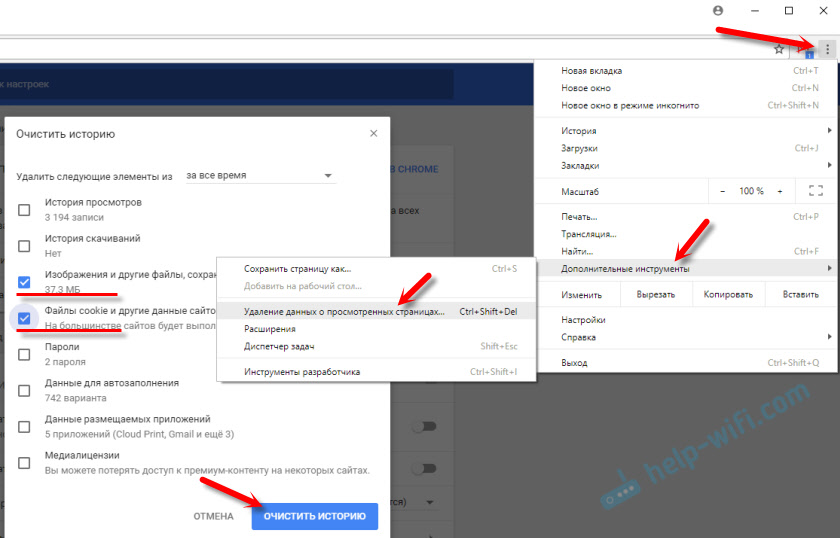
Szinte bármilyen böngészőben nyissa meg az ablakot a tisztítási előzményekkel a "ctrl + shift + del" kulcsok kombinációja lehet. Majd csak válassza ki azokat a pontokat, amelyeket meg kell tisztítani.
3 Most szinte minden böngészőben (Opera, Chrome, Mozilla Firefox, Yandek.Böngésző) beállíthatja a kiterjesztéseket (kiegészítések). És nem ritka, hogy ezek a kiterjesztések nagymértékben gátolják a böngészőt. Különösen, mint például a VPN, az internet különböző "gyorsítói", zárak stb. D.Ellenőriznie kell a böngészőben a bevált kiterjesztések (kiegészítések) listáját. Az operában ez így történik:
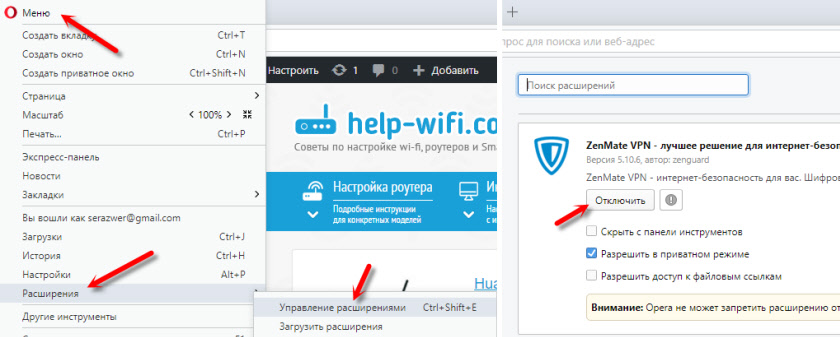
Válassza le a felesleges kiterjesztéseket. Vagy kapcsoljon ki mindent, hogy ellenőrizze.
Ellenőrizze azt is, hogy véletlenül bekapcsolt -e a „Turbo” böngészőben (amely nem ritkán lelassul, és nem gyorsítja fel a terhelést).
4 Az összes böngésző, a Windows és a Register System, vagy az automatikus vezérlés megtisztításához külön programokat használhat. Ajánlom a CCleaner -t. Ingyenes (könnyen letölthető az interneten), oroszul és egyszerűen.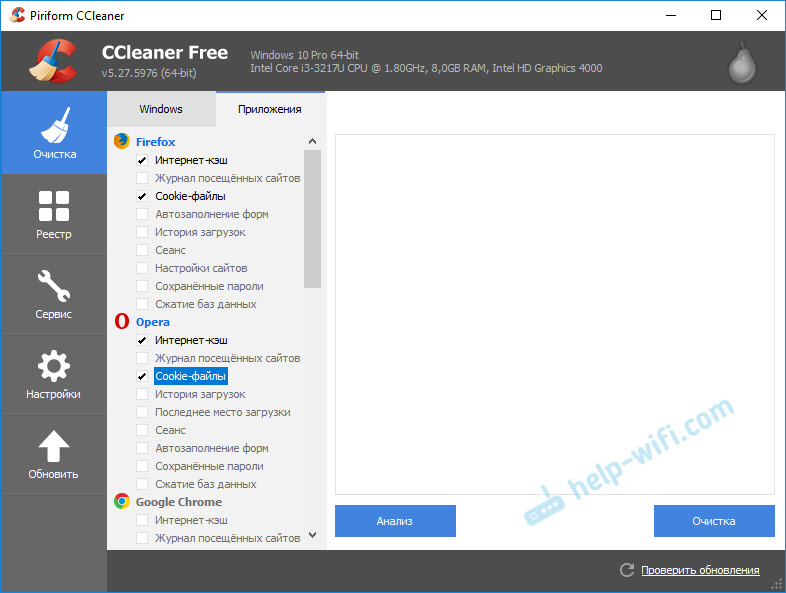
Először válassza ki azokat az elemeket, amelyeket meg kell tisztítani, indítsa el az "elemzést", majd tisztítsa meg a talált szemetet. Magam is ezt a programot használom. Csak nézzen gondosan. Ha nem biztos, ne tegyen csekkeket. Biztonságosan megtisztíthatja az "internetes készpénzt".
Lassú letöltési helyek a vírusok miatt
Nem lesz felesleges ellenőrizni a számítógépet a vírusok és más rosszindulatú programok jelenlétében. Ha telepítve van víruskeresője, és frissül, akkor indítsa el a rendszer ellenőrzését. Ellenőrizheti a számítógépet antivírusos segédprogramokkal is. Például: AVZ, DR.Internetes kúp!, Kaspersky vírus eltávolító eszköz, malwarebytes.
Ezek ingyenes segédprogramok. Nem telepítve vannak, hanem egyszerűen kezdje el és ellenőrizze a számítógépet. A talált fenyegetések eltávolíthatók.
A hálózati beállítások visszaállítása
Lehetséges, hogy ugyanazok a vírusok bevezették néhány paraméterüket a Windows Network beállításaiba. És emiatt problémák merültek fel az interneten lassú betöltéssel. Annak érdekében, hogy ne keresse meg ezeket a paramétereket manuálisan, azt javaslom, hogy tegye meg sokkal könnyebben. Készítsen visszaállítást a gyár hálózati beállításairól.
Az internetkapcsolatától függően a beállítások visszaállítása után előfordulhat, hogy ki kell javítania a szolgáltatóval való kapcsolatot, vagy csatlakoznia kell a Wi-Fi hálózathoz.Nagyon egyszerű a visszaállítás készítése. Külön cikkeket írtam ezekről a témákról:
- Utasítások a Windows 10-hez: https: // súgó-wifi.Com/reshenie-problem-i-sobok/sbros-nastroek-seti-V-Windows-10/
- Utasítások a Windows 7, 8, 10: https: // súgó-wifi-hez.Com/Raznye-Sovety-Dlya-Windows/Sbros-Nastroek-Seti-TCPIP -I-DNS-V-Windos-7/
Az adminisztrátor nevében elegendő több parancs végrehajtása az adminisztrátor nevében, és újraindítani a számítógépet.

Az eljárás után ne felejtse el újraindítani a számítógépet.
A DNS -kiszolgálók lelassíthatják a böngészőben található webhelyek letöltését
A DNS felelős annak biztosításáért, hogy a (betűkből) a szokásos címeket IP -címekké alakítsák át (számokból). És ha a konverzióért felelős kiszolgáló lassan működik, a hibák, akkor a webhelyek hosszú ideig betölthetők. Általános szabály, hogy mindenki a szolgáltató DNS -kiszolgálóját használja. De megváltoztathatja őket másokra.
Javaslom, hogy írjon fel egy Google DNS -kiszolgálót: 8.8.8.8/8.8.4.4. Ezt megteheti az Internet (vagy a Wi-Fi) tulajdonságaiban.
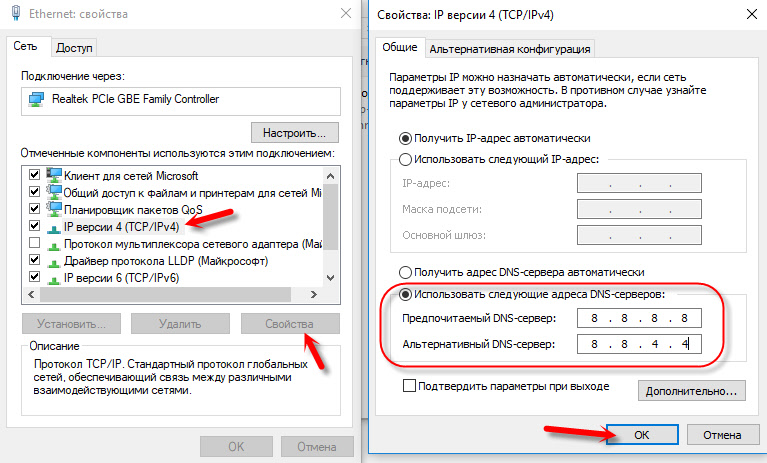
További információ a cikkben: 8.8.8.8 - Milyen cím? Hogyan cserélje ki a DNS -t a Google Public DNS -rel.
Programok és víruskereső
Ha van valamiféle vírusos vírusos telepítése, akkor próbálja meg egy ideig kikapcsolni. Vagy húzza ki a beépített Brandmauer -t. Valószínűleg ellenőrzi az egyes oldalakat, amelyeket a böngészőben nyit, és nagyon lassan ellenőrzi.
Továbbá, a programokhoz hasonlóan. Bemutatok olyan programokat, mint a torrent ügyfelek, különféle programokat az internetről letölteni, különféle filmek letöltését stb. D. Különböző programok is vannak az internet felgyorsításához, a Windows optimalizálása stb. D. Általában mindig ablakokkal indulnak, és elrejtik az értesítések panelen. Zárja be az összes felesleges embert, távolítsa el őket az autóterhelésből (ugyanazon a CCleaner programon keresztül lehet). Az interneten számos utasítás van a Windows, az interneten történő betöltéshez. Van egy kicsit egy másik témánk egy másik témáról.
Zárja be az összes felesleget, kapcsolja ki, távolítsa el. Nem csak ezek a programok lelassíthatják az oldalak betöltését, hanem az operációs rendszerben is kiválaszthatják az erőforrásokat, és a számítógép lassabban működik.
Lehet, hogy a probléma a VPN -ben van (ha telepítve van)?
A kapcsolat a VPN szerveren keresztül nagyon lassú lehet. Különösen, ha ingyenes VPN. De még a fizetett szolgáltatás is gyakran lassulhat. Még akkor is, ha a VPN -en keresztül használta az internetet, és minden jól működött, akkor a szerver, amelyen keresztül csatlakozik, bármikor felrobbant, vagy sok felhasználó csatlakozik rajta, és egyszerűen nem tudja megbirkózni a terheléssel. A webhelyek letöltésének sebessége egy ilyen szerveren keresztül nagyon lassú lesz.
Megoldás: Leggyakrabban a program beállításaiban, vagy a böngésző kiterjesztéseiben megváltoztathatja a szervert (egy másik országra). Ha ez nem segített, akkor teljesen kapcsolja ki a VPN -t. Szakította el a kapcsolatot, és zárja be a programot. Válasszuk le a kiterjesztést a böngészőben. Ezután mindennek normálisan nyitva kell lennie.
Utószó
Megpróbáltam megvizsgálni az összes okot, amelyet jelenleg ismerek, amelyek miatt problémák vannak a letöltési webhelyek sebességével. Biztos vagyok benne, hogy vannak más megoldások erre a problémára. Ha tudod, mi lehet még a kérdés, vagy más módon oldja meg ezt a problémát, akkor mondja el nekünk a megjegyzésekben. Örömmel adok hozzá hasznos információkat a cikkhez, és mindenki köszönetet mond neked!
Természetesen kérdéseket tehet fel a témával kapcsolatban. Csak egy kérésem van, a problémám leírásában írja meg az internetkapcsolat sebességének ellenőrzésének eredményeit. Vagy csatoljon egy képernyőképet egy megjegyzéshez (van ilyen lehetőségünk).
- « Vöröskereszt a csatlakozási ikonon, az internet eltűnik és az útválasztó túlmeleged
- A Zyxel útválasztót nem lehet konfigurálni az ADSL Modem D-Link 2520U-val »

